问答题打开工作簿文件EXC.XLSX。对工作表“产品销售情况表”内数据清单的内容建立筛选,条件是:分公司为“西部1”和“南部2”,产品为“空调”和“电视”,销售额均在10万元以上的数据,工作表名不变,保存EXC.XLSX工作簿。
题目
相似问题和答案
第1题:
打开工作簿文件EXC.XLS,对工作表“图书销售情况表”内数据清单的内容建立数据透视表,按行为“经销部门”,列为“图书类别”,数据为“数量(册)”求和布局,并置于现工作表的H2:L7单元格区域,工作表名不变,保存EXC.XLS工作簿。
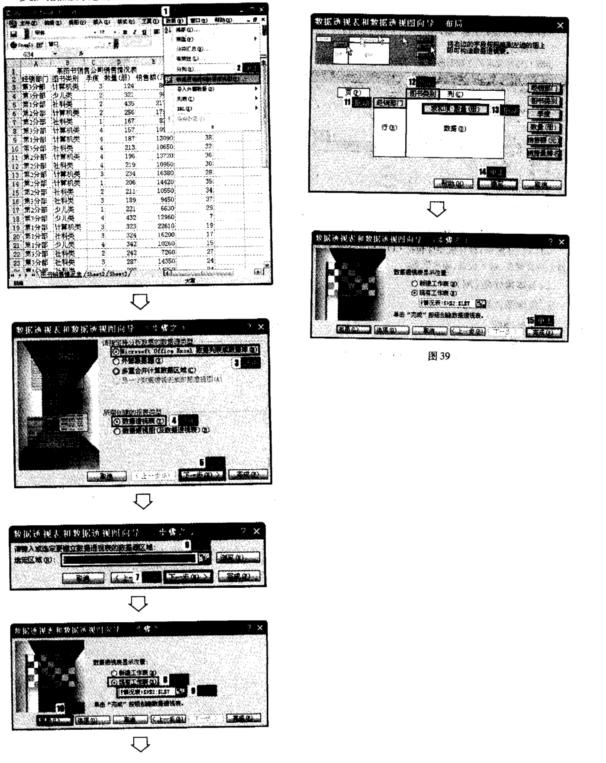 步骤2:保存文件。
步骤2:保存文件。【解题步骤】 步骤1.按照要求建立数据诱视表。操作过程如图39所示。
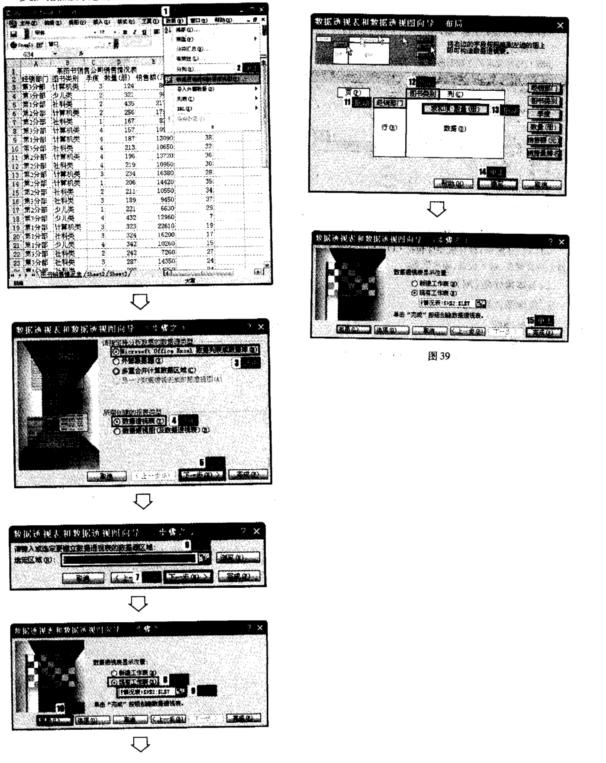 步骤2:保存文件。
步骤2:保存文件。
第2题:
打开工作簿文件EXCEL4A.xls,操作要求如下:对工作表“图书销售情况表”内数据清单的内容进行筛选,筛选条件为“各分店第3季度和第4季度,销售数量超过200的图书”,工作表名不变,保存 EXCEL4A.xls文件。
步骤1:通过“答题”菜单打开EXCEL4A.xls,选定数据清单区域,单击[数据]→[筛选]→[自动筛选]命令,单击表格中“季度”和“数量”属性的下拉列表框进行筛选条件设置。 步骤2:单击工具栏中的[保存]命令,保存文档。
第3题:
打开工作簿文件EXC.XLSX,对工作表“图书销售情况表”内数据清单的内容进行自动筛选,条件为第l分部和第3分部、社科类和少儿类图书,工作表名不变,保存EXC.XLSX工作簿
【解题步骤】
步骤1:通过“答题”菜单打开考生文件夹下的EXC.xlsx文件,按题目要求对数据进行自动筛选。在【数据】功能区的【排序和筛选】组中,单击“筛选”按钮,在第一行单元格的列标题的右侧将出现下拉按钮。单击“经销部”列标题右侧的下拉按钮,在弹出的下拉列表中选择“文本筛选”中的“自定义筛选”选项,弹出“自定义自动筛选方式”对话框,在“经销部门”下方选择“等于”,然后单击该行文本框右侧的下拉按钮,在弹出的下拉列表中选择“第1分部”;在其下一行的单选按钮行选择“或”;再在单选按钮行的下方选择“等于”,在其后的文本框右侧的下拉列表中选择“第3分部”,最后单击“确定”按钮。
步骤2:单击“图书类别”列标题右侧的下拉按钮,在弹出的下拉列表中选择“文本框筛选”中的“自定义筛选”选项,弹出“自定义自动筛选方式”对话框,在“图书类别”下方选择“等于”,然后单击该行文本框右侧的下拉按钮,在弹出的下拉列表中选择“社科类”,在其下一行的单选按钮行选择“或”,再在单选按钮行的下方选择“等于”,在其后的文本框右侧的下拉列表中选择“少儿类”,最后单击“确定”按钮。
步骤3:保存文件。
第4题:
打开工作簿文件EXC.XISX,对工作表“产品销售情况表”内数据清单的内容建立高级筛选,(在数据清单前插入四行,条件区域设在B1:F3单元格区域,请在对应字段列内输入条件,条件是:“西部2”的“空调”和“南部l”的“电视”,销售额均在10万元以上,工作表名不变,保存EXC.XLSX工作簿。
【解题步骤】步骤1:通过“答题”菜单打开EXC.XLSX文件,选中第一行,右击,在弹出的快捷菜单中选择“插入”,反复此操作三次即可在数据清单前插入四行。选中单元格区域A5:G2,按“Ctrl+C”键,单击单元格A1,按“Ctrl+V”键;在B2单元格中输入“西部2”,在B3单元格中输入“南部l”,在D2单元格中输入“空调”.在D3单元格中输入“电视”,在F2和F3分别输入“>10”。
步骤2:在【数据】功能区的【排序和筛选】组中单击“高级”按钮,弹出“高级筛选”对话框,在“列表区域”中输人“$A$5:$G$41”,在“条件区域”中输入“$B$1:$r$3”,单击“确定”按钮。
第5题:
打开工作簿文件EX05A.XLS(内容如下),将工作表Sheetl的A1:D1单元格合并为一个单元格,内容居中;计算“销售额”列的内容(销售额=数量×单价),将工作表命名为“畅销书销售情况表”。
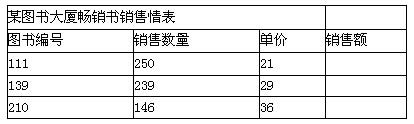
2.打开工作簿文件EX05B.XLS,对工作表“部分显卡报价表”内的数据清单的内容进行自动筛选(自定义),条件为“报价(元)大于480并且小于1180”,筛选后的工作表还保存在EX05B.XLS工作簿文件中,工作表名不变。
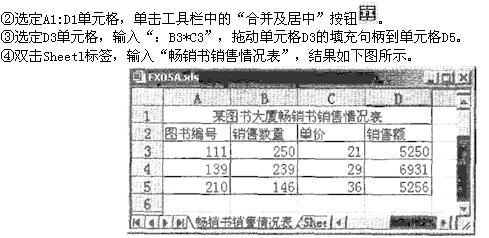 2.本题的操作步骤如下。
①打开工作簿EX05B.XLS。
②选定数据源区域A1:E12执行“数据”→“筛选”→“自动筛选”命令。
③在“报价(元)”下拉列表中选择“自定义”将“自定义自动筛选方式”对话框的“报 价(元)”中的4个下拉列表框分别设置为“大于”、“480”、“小于”、“1180”并选定“与”项单击“确定”按钮结果如下图所示。
2.本题的操作步骤如下。
①打开工作簿EX05B.XLS。
②选定数据源区域A1:E12执行“数据”→“筛选”→“自动筛选”命令。
③在“报价(元)”下拉列表中选择“自定义”将“自定义自动筛选方式”对话框的“报 价(元)”中的4个下拉列表框分别设置为“大于”、“480”、“小于”、“1180”并选定“与”项单击“确定”按钮结果如下图所示。
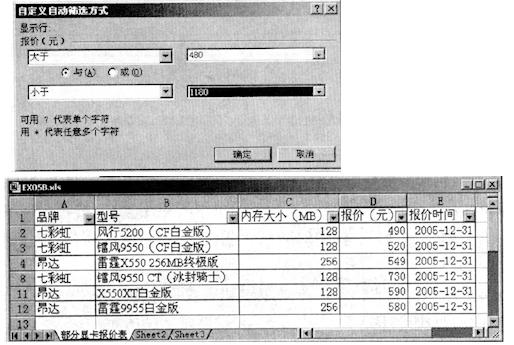 ④按Ctrl+S键以原名保存工作表。
④按Ctrl+S键以原名保存工作表。1.本题的操作步骤如下。 ①打开工作簿EX05A.XLS。
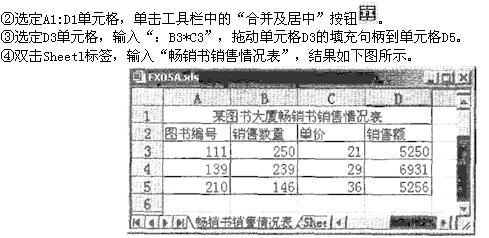 2.本题的操作步骤如下。
①打开工作簿EX05B.XLS。
②选定数据源区域A1:E12,执行“数据”→“筛选”→“自动筛选”命令。
③在“报价(元)”下拉列表中选择“自定义”,将“自定义自动筛选方式”对话框的“报 价(元)”中的4个下拉列表框分别设置为“大于”、“480”、“小于”、“1180”,并选定“与”项,单击“确定”按钮,结果如下图所示。
2.本题的操作步骤如下。
①打开工作簿EX05B.XLS。
②选定数据源区域A1:E12,执行“数据”→“筛选”→“自动筛选”命令。
③在“报价(元)”下拉列表中选择“自定义”,将“自定义自动筛选方式”对话框的“报 价(元)”中的4个下拉列表框分别设置为“大于”、“480”、“小于”、“1180”,并选定“与”项,单击“确定”按钮,结果如下图所示。
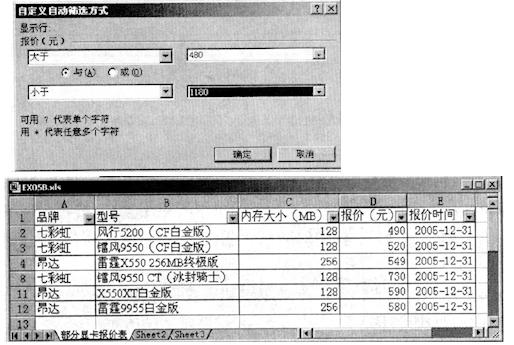 ④按Ctrl+S键,以原名保存工作表。
④按Ctrl+S键,以原名保存工作表。
第6题:
打开工作簿文件EXC.XLS,对工作表“成绩单”内的数据清单的内容进行自动筛选,条件为“面试成绩大于或等于80”,筛选后的工作表还保存在EXC.XLS工作簿文件中,工作表名不变。
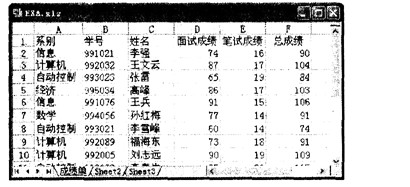
首先在“考试系统”中选择[答题→电子表格题→exe.xls]命令,将文档“exc.xls”打开。 步骤1 单击工作表中带数据的单元格,选择[数据→筛选→自动筛选]命令,在第一行单元格的列标中将出现下拉按钮。 步骤2 单击“面试成绩”列的按钮,在弹出的菜单中选择“自定义”命令,在“自定义自动筛选方式”对话框的“面试成绩”中选择“大于或等于”,在其后输入“80”。 步骤3 单击“确定”按钮,返回到编辑窗口中即可查看筛选结果。
第7题:
打开工作簿文件EX05A.XLS(内容如下),将工作表Sheet1的A1:D1单元格合并为一个单元格,内容居中;计算“销售额”列的内容(销售额=数量×单价),将工作表命名为“畅销书销售情况表”。

(2)打开工作簿文件EX05B.XLS,对工作表“部分显卡报价表”内的数据清单的内容进行自动筛选(自定义),条件为“报价(元)大于480并且小于1180”,筛选后的工作表还保存在EX05B.XLS工作簿文件中,工作表名不变。
 。
③选定D3单元格输入“=B3*C3”拖动单元格D3的填充句柄到单元格D5。
④双击“Sheet1”标签输入“畅销书销售情况表”结果如下图所示。
。
③选定D3单元格输入“=B3*C3”拖动单元格D3的填充句柄到单元格D5。
④双击“Sheet1”标签输入“畅销书销售情况表”结果如下图所示。
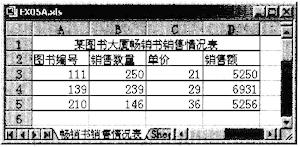 (2)本小题的操作步骤如下。
①打开工作簿EX05B.XLS。
②选定数据源区域A1:E12选择“数据”→“筛选”→“自动筛选”命令。
③在“报价(元)”下拉列表中选择“自定义”将“自定义自动筛选方式”对话框中的“报价(元)”4个下拉表框分别设置为“大于”、“480”、“小于”“1180”并选定“与”项单击“确定”按钮结果如下图所示。
(2)本小题的操作步骤如下。
①打开工作簿EX05B.XLS。
②选定数据源区域A1:E12选择“数据”→“筛选”→“自动筛选”命令。
③在“报价(元)”下拉列表中选择“自定义”将“自定义自动筛选方式”对话框中的“报价(元)”4个下拉表框分别设置为“大于”、“480”、“小于”“1180”并选定“与”项单击“确定”按钮结果如下图所示。
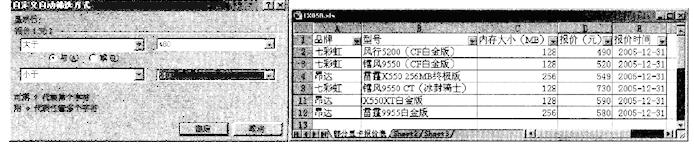 ④按下Ctrl+S键原名保存工作表。
④按下Ctrl+S键原名保存工作表。(1)本小题的操作步骤如下。 ①打开工作簿EX05A.XLS。 ②选定A1:D1单元格,单击工具栏中的“合并及居中”按钮
 。
③选定D3单元格,输入“=B3*C3”,拖动单元格D3的填充句柄,到单元格D5。
④双击“Sheet1”标签,输入“畅销书销售情况表”,结果如下图所示。
。
③选定D3单元格,输入“=B3*C3”,拖动单元格D3的填充句柄,到单元格D5。
④双击“Sheet1”标签,输入“畅销书销售情况表”,结果如下图所示。
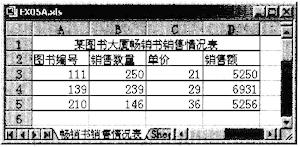 (2)本小题的操作步骤如下。
①打开工作簿EX05B.XLS。
②选定数据源区域A1:E12,选择“数据”→“筛选”→“自动筛选”命令。
③在“报价(元)”下拉列表中选择“自定义”,将“自定义自动筛选方式”对话框中的“报价(元)”4个下拉表框分别设置为“大于”、“480”、“小于”“1180”,并选定“与”项,单击“确定”按钮,结果如下图所示。
(2)本小题的操作步骤如下。
①打开工作簿EX05B.XLS。
②选定数据源区域A1:E12,选择“数据”→“筛选”→“自动筛选”命令。
③在“报价(元)”下拉列表中选择“自定义”,将“自定义自动筛选方式”对话框中的“报价(元)”4个下拉表框分别设置为“大于”、“480”、“小于”“1180”,并选定“与”项,单击“确定”按钮,结果如下图所示。
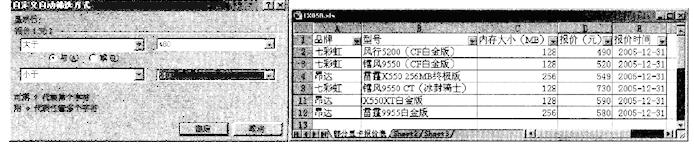 ④按下Ctrl+S键,原名保存工作表。
④按下Ctrl+S键,原名保存工作表。
第8题:
打开工作簿文件EXC.XLSX,对工作表…计算机动画技术’成绩单”内数据清单的内容进行排序,条件是:主要关键字为“系别”,“升序”,次要关键字为“考试成绩”,“降序”,工作表名不变,保存EXC.XLSX工作簿。
第9题:
打开工作簿文件EXC.XLSX,对工作表“产品销售情况表”内数据清单的内容按主要关键字“分公司”的降序次序和次要关键字“产品名称”的降序次序进行排序,完成对各分公司销售额总和的分类汇总,汇总结果显示在数据下方,工作表名不变,保存EXC.XLSX工作簿。
【解题步骤】步骤1:通过“答题”菜单打开EXC.XLSX文件,单击数据区域任一单元格,在【数据】功能区的【排序和筛选】分组中,单击“排序”按钮,弹出“排序”对话框,设置“主要关键字”为“分公司”,设置“次序”为“降序”;单击“添加条件”按钮,设置“次要关键字”为“产品名称”,设置“次序”为“降序”,单击“确定”按钮。
步骤2:在【数据】功能区的【分级显示】分组中,单击“分类汇总”按钮,弹出“分类汇总”对话框,设置“分类字段”为“分公司”,“}[总方式”为“求和”,勾选“选定汇总项”中的“销售额(万元)”复选框,再勾选“汇总结果显示在数据下方”复选框,单击“确定”按钮。
步骤3:保存EXC.XLSX工作簿。
第10题:
打开工作簿文件EXCEL.xlsx,将工作表sheet1的A1:D1单元格合并为一个单元格,内容水平居中;计算“金额”列的内容(金额=数量*单价),将工作表命名为“购买办公用品情况表”。

(2)打开工作簿文件EXC.xlsx(内容同第2套电子表格题(2)中的EXC.xlsx文件),对工作表“选修课程成绩单”内的数据清单的内容按主要关键字为“系别”的降序次序和次 要关键字为“课程名称”的降序次序进行排序,排序后的工作表还保存在EXC.x1sx工作簿文件中,工作表名不变。
(1)【解题步骤】
步骤1:通过“答题”菜单打开EXCEL.xlsx文件,选中A1:D1单元格,在【开始】功能区的【对齐方式】分组中,单击“合并后居中”按钮,合并单元格并使内容居中。
步骤2:计算“金额”列内容。在D3单元格中插入公式“=B3*C3”,并按回车键,将鼠标移动到D3单元格的右下角,按住鼠标左键不放向下拖动即可计算出其他行的值。
注:当鼠标指针放在已插入公式的单元格的右下角时,它会变为小十字“+”,按住鼠标左键拖动其到相应的单元格即可进行数据的自动填充。
步骤3:双击现有名称,输入新名称“购买办公用品情况表”。
步骤4:保存文件。
(2)【解题步骤】
步骤1:通过“答题”菜单打开EXC.xlsx文件,按照要求对表格进行排序。操作过程如图3.39所示。


步骤2:保存文件。
